יכול להיות שיבוא זמן יצירת סרטוני TikTok שבו תצטרך להחליף את הרקע האמיתי שלך ברקע אחר שרלוונטי יותר לסרטון שאתה יוצר. זה אומר שתזדקק לאפשרות מסך ירוק.
תוכן
- איך נראה סרטון מסך ירוק ב-TikTok?
- איך אתה משתמש במסך ירוק לסרטוני TikTok?
למרבה המזל, טיק טוק מציע אפקט מסך ירוק מובנה משלו שבו אתה יכול להשתמש כדי להשיג בדיוק את זה ואתה אפילו לא צריך מסך ירוק אמיתי כדי לעשות זאת. השימוש באפקט המסך הירוק של TikTok הוא קל כמו החלת מסנן אינסטגרם. המשך לקרוא כדי ללמוד עוד על המסך הירוק של TikTok וכיצד להוסיף אותו לסרטוני TikTok משלך.
סרטונים מומלצים
קַל
10 דקות
מכשיר נייד
אפליקציית TikTok לנייד
תמונה או סרטון שתרצה להשתמש כרקע החדש שלך/כחלק מאפקט המסך הירוק
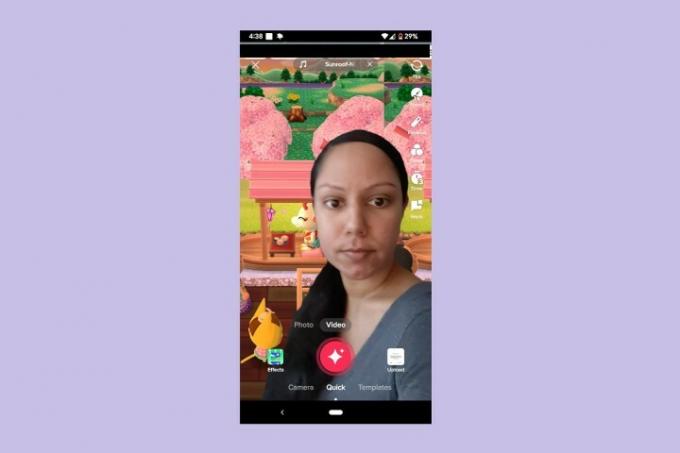
איך נראה סרטון מסך ירוק ב-TikTok?
אפקט מסך ירוק של TikTok נראה כמו קטעי וידאו של עצמך מול רקע השונה מהרקע האמיתי שלך בזמן הצילום. בעיקרון, אתה תהיה מול רקע תמונה או וידאו שבחרת. אם אי פעם שינית את הרקע שלך בשיחת זום, זה ככה.
TikTok מציעה מגוון רחב של אפקטים של מסך ירוק, כאשר כל אפקט מציע סגנון/מראה שונה של מסך ירוק. ולכן, לא כולם כרוכים בשינוי הרקע שלך. חלקם מאפשרים לך לשנות גם היבט אחר של החזית של הסרטון שלך (שזה בדרך כלל רק קטעי וידאו שלך או מה הנושא המרכזי). לדוגמה, יש אפקט מסך ירוק המאפשר לך לשנות את מראה החולצה שלך על ידי הסרת התמונה המקורית של החולצה מהסרטון שלך והחלפתה בתמונה אחרת. יש גם אפקט מסך ירוק המאפשר לך להקרין תמונה על המצח שלך.
איך אתה משתמש במסך ירוק לסרטוני TikTok?
למרות שזה נראה מסובך, השימוש באפקט מסך ירוק ב- TikTok הוא למעשה קל למדי. זה לוקח רק כמה צעדים. הנה מה לעשות:
שלב 1: פתח את אפליקציית TikTok ובחר את סימן פלוס כפתור בתחתית המסך.
שלב 2: לאחר מכן בחר אפקטים.
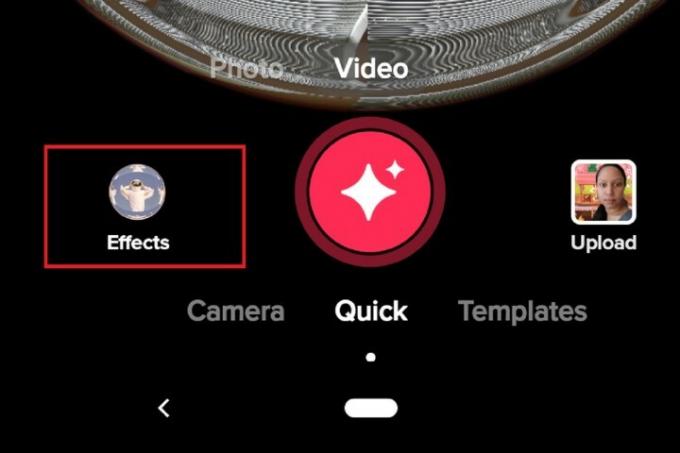
קָשׁוּר
- כיצד לבטל את חשבון האינסטגרם שלך (או למחוק אותו)
- מנכ"ל TikTok יתמודד מול הקונגרס ביום חמישי. הנה איך לצפות
- כיצד לחסום אנשים בסנאפצ'ט
שלב 3: בחלק העליון של התפריט שמופיע, החלק את האצבע על המסך מימין לשמאל כדי שתוכל לגלול בין אפשרויות הכרטיסייה בראש התפריט. תפסיק לגלול כשאתה רואה מסך ירוק. בחר מסך ירוק.
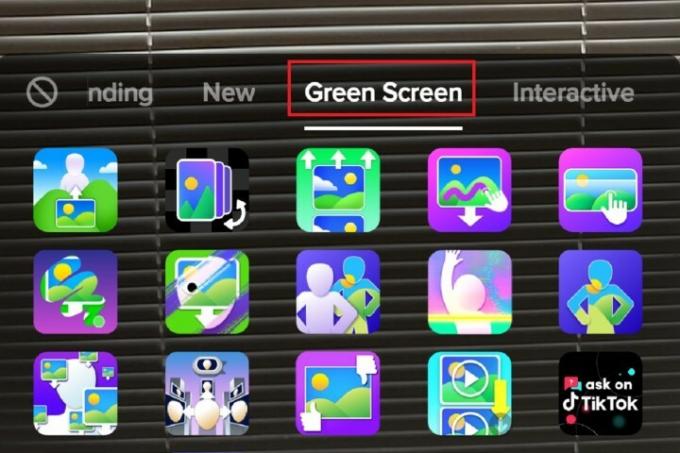
שלב 4: בחר כל אחד מאייקוני אפקט המסך הירוק מתוך מסך ירוק לשונית כדי לבחור אפקט לשימוש עבור הסרטון שלך.
שלב 5: עקוב אחר ההנחיות שעל המסך (אם יש) כדי להוסיף את התמונות או הסרטונים הדרושים כדי לגרום לאפקט המסך הירוק שבחרת לעבוד.
שלב 6: לאחר מכן הקלט, ערוך ופרסם את הסרטון שלך כרגיל.
המלצות עורכים
- כיצד להגדיר את עדכון הפייסבוק שלך להצגת הפוסטים האחרונים
- משתמשי TikTok תובעים כדי לבטל את האיסור הכלל-מדינתי של מונטנה על אפליקציה
- כיצד לבטל פוסטים מחדש ב- TikTok (ולמה כדאי)
- איך לפרסם קצר ביוטיוב
- כיצד להשתמש במחליף הקול של TikTok
שדרג את אורח החיים שלךמגמות דיגיטליות עוזרות לקוראים לעקוב אחר עולם הטכנולוגיה המהיר עם כל החדשות האחרונות, ביקורות מהנות על מוצרים, מאמרי מערכת מעוררי תובנות והצצות מיוחדות במינן.



